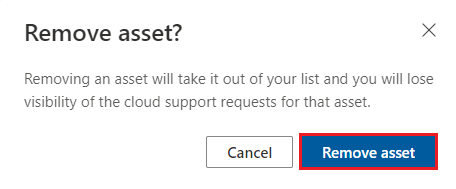แดชบอร์ดการมองเห็นการร้องขอการสนับสนุนระบบคลาวด์
ข้อจํากัดด้านความเป็นส่วนตัวจําเป็นต้องได้รับความยินยอมเพื่อแสดงรายละเอียดของกรณีการสนับสนุนที่สร้างขึ้นใน Microsoft 365 หรือพอร์ทัลคลาวด์ Azure ในฮับบริการ
แดชบอร์ดการมองเห็นกรณีฮับบริการช่วยให้คุณสามารถให้ความยินยอมสําหรับแอสเซทบนคลาวด์ของคุณ เมื่อเปิดใช้งานผู้ใช้ที่มีสิทธิ์ที่เหมาะสมจะสามารถเห็นกรณีระบบคลาวด์และรายละเอียดของพวกเขาภายในพื้นที่ทํางานที่เกี่ยวข้อง
คุณต้องให้ความยินยอมเป็นรายบุคคลสําหรับการสมัครใช้งาน Microsoft 365 Tenant & Azure แต่ละรายการ
หมายเหตุ
CSAMs และตัวจัดการเหตุการณ์สามารถมองเห็นกรณีการสนับสนุนทั้งหมดสําหรับข้อตกลงที่พวกเขาจัดการได้อย่างเต็มที่
ข้อกำหนดเบื้องต้น
สิทธิ์
| ผู้ดูแลส่วนกลางของฮับบริการ | Admin บริการ | CSAM | |
|---|---|---|---|
| การเข้าถึงแบบเต็มที่ | ✔️ | ✔️ | |
| การเข้าถึงแบบอ่านอย่างเดียว | ✔️ |
หากคุณต้องการเข้าถึงแดชบอร์ดการมองเห็นคําขอการสนับสนุนระบบคลาวด์และไม่ใช่ผู้ดูแลระบบส่วนกลางของฮับบริการให้ติดต่อ Admin บริการผู้ดูแลระบบส่วนกลางของฮับบริการหรือ CSAM ของคุณเพื่อขอความช่วยเหลือ
สําหรับการสมัครใช้งาน Azure แต่ละรายการที่คุณต้องการเปิดใช้งานการยินยอม คุณต้องมี:
- ชื่อการสมัครใช้งาน
- ID การสมัครใช้งาน
สําหรับผู้เช่า Microsoft 365 แต่ละรายที่คุณต้องการเปิดใช้งานการยินยอม คุณต้องมี:
- ชื่อผู้เช่า
- ID ผู้เช่า
นําทางไปยังแดชบอร์ดการมองเห็นคําขอการสนับสนุนระบบคลาวด์ของคุณ
ที่มุมบนขวาของแดชบอร์ดฮับบริการของคุณ เลือกโปรไฟล์ผู้ใช้ของคุณเพื่อเข้าถึงเมนูดรอปดาวน์
เลือก "พื้นที่ทํางาน"
เลือกชื่อบริษัทของคุณ
เลือก "การมองเห็นคําขอการสนับสนุนระบบคลาวด์" เพื่อเข้าถึงแดชบอร์ดการมองเห็นคําขอการสนับสนุนระบบคลาวด์ของคุณ

เปลี่ยนการมองเห็น
ในแดชบอร์ดการมองเห็นคําขอการสนับสนุนระบบคลาวด์ของคุณ ให้เลือกตัวเลือก "มองเห็นได้" ในคอลัมน์ที่มีชื่อว่า "การมองเห็น" เพื่อสลับเปิดและปิดการมองเห็นกรณีสําหรับแต่ละแอสเซทระบบคลาวด์
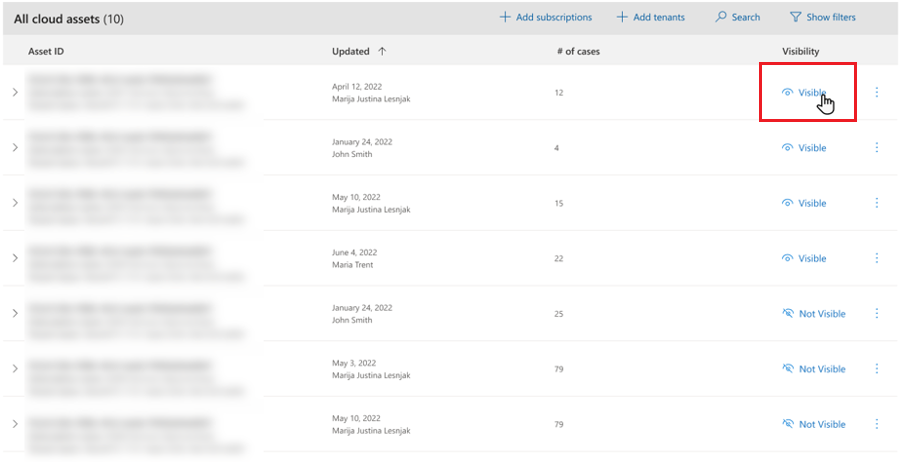
เพิ่มการสมัครใช้งาน
มีหลายวิธีที่คุณสามารถรับรายการการสมัครใช้งานของคุณ และแต่ละองค์กรก็แตกต่างกัน ทําตามขั้นตอนขององค์กรของคุณสําหรับการรวบรวมข้อมูลเกี่ยวกับการสมัครใช้งานที่คุณวางแผนที่จะเพิ่ม
หมายเหตุ
เมื่อคุณอัปโหลดการสมัครใช้งาน จะเปิดใช้งานความยินยอมสําหรับการสมัครใช้งานโดยอัตโนมัติ การอัปโหลดการสมัครใช้งานที่ซ้ํากันจะเปิดใช้งานความยินยอมและอัปเดตการเปลี่ยนแปลงใด ๆ กับชื่อและประเภทแอสเซท
เพิ่มการสมัครใช้งานแต่ละรายการ
ใน แดชบอร์ดการมองเห็นคําขอการสนับสนุนระบบคลาวด์ของคุณ เลือกปุ่มที่ชื่อว่า "+ เพิ่มการสมัครใช้งาน"

ตรวจสอบให้แน่ใจว่าได้เลือกตัวเลือก "เพิ่มทีละรายการ"
เพิ่ม ID การสมัครใช้งานและชื่อสําหรับการสมัครใช้งานที่คุณต้องการเพิ่ม
เลือก "เพิ่มการสมัครใช้งาน"
ทําซ้ําขั้นตอนที่สองและสามสําหรับการสมัครใช้งานอื่นๆ ที่คุณต้องการเพิ่ม
เมื่อคุณพร้อมที่จะบันทึกการเปลี่ยนแปลงของคุณ ให้เลือก "ส่ง"
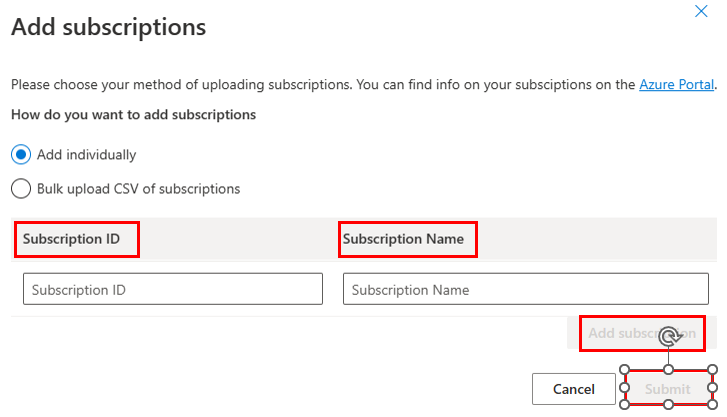
ดูผลลัพธ์ในแดชบอร์ดของคุณ
เพิ่มการสมัครใช้งานจํานวนมาก
หากต้องการเพิ่มการสมัครใช้งานจํานวนมาก คุณต้องมีไฟล์ CSV ที่แสดงรายการการสมัครใช้งานทั้งหมดที่คุณวางแผนที่จะเพิ่ม ไฟล์ CSV ต้องมีสองหัวเรื่อง: SubscriptionID และ Name แต่ละแถวในรายการการสมัครใช้งานของคุณต้องมีรหัสการสมัครใช้งานและชื่อการสมัครใช้งานเดียว ดังที่แสดงในรูปตัวอย่างต่อไปนี้จาก Microsoft Excel และ Notepad
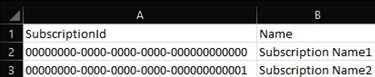

คุณสามารถใช้สคริปต์ PowerShell ของเราเพื่อรับรหัสการสมัครใช้งานและชื่อลงในไฟล์ CSV ได้ สคริปต์สร้างไฟล์ของการสมัครใช้งาน Azure ทั้งหมดสําหรับผู้เช่าแต่ละรายที่เชื่อมโยงกับบัญชีที่เรียกใช้สคริปต์
ใน แดชบอร์ดการมองเห็นคําขอการสนับสนุนระบบคลาวด์ของคุณ เลือกปุ่มที่ชื่อว่า "+ เพิ่มการสมัครใช้งาน"

เลือก "อัปโหลด CSV จํานวนมากของการสมัครใช้งาน"
ใช้ปุ่ม "เลือก" เพื่อเลือกไฟล์ CSV ที่มีการสมัครใช้งานที่คุณต้องการเพิ่ม
เลือกปุ่ม "ส่ง"
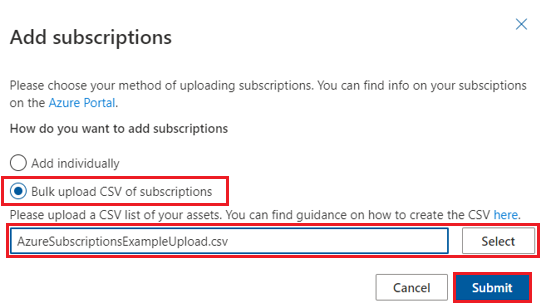
หลังจากอัปโหลดและประมวลผลเนื้อหาของไฟล์ CSV แล้ว หน้าจะแสดงแบนเนอร์ที่ระบุว่าการอัปโหลดสําเร็จแล้ว เลือกลิงก์ที่ระบุว่า "คลิกที่นี่เพื่อรีเฟรช"
เพิ่มผู้เช่า
มีหลายวิธีที่คุณสามารถรับรายชื่อผู้เช่าของคุณ และแต่ละองค์กรแตกต่างกัน ทําตามกระบวนการขององค์กรของคุณสําหรับการรวบรวมข้อมูลเกี่ยวกับผู้เช่าที่คุณวางแผนที่จะเพิ่ม
หมายเหตุ
เมื่อคุณอัปโหลดผู้เช่า จะเปิดใช้งานความยินยอมสําหรับผู้เช่าโดยอัตโนมัติ การอัปโหลดผู้เช่าที่ซ้ํากันจะเปิดใช้งานความยินยอมและอัปเดตการเปลี่ยนแปลงใด ๆ กับชื่อและชนิดแอสเซท
คุณยังสามารถทําตามคําแนะนํานี้เพื่อค้นหา ID ผู้เช่าที่เชื่อมโยงกับบัญชี Azure AD ของคุณได้
เพิ่มผู้เช่ารายบุคคล
ใน แดชบอร์ดการมองเห็นคําขอการสนับสนุนระบบคลาวด์ของคุณ เลือกปุ่มที่ชื่อว่า "+ เพิ่มผู้เช่า"

ตรวจสอบให้แน่ใจว่าได้เลือกตัวเลือก "เพิ่มทีละรายการ"
เพิ่ม ID ผู้เช่าและชื่อสําหรับผู้เช่าที่คุณต้องการเพิ่ม
เลือกปุ่ม "เพิ่มผู้เช่า"
ทําซ้ําขั้นตอนที่สองและสามสําหรับผู้เช่าอื่น ๆ ที่คุณต้องการเพิ่ม
เมื่อคุณพร้อมที่จะบันทึกการเปลี่ยนแปลงของคุณ ให้เลือก "ส่ง"
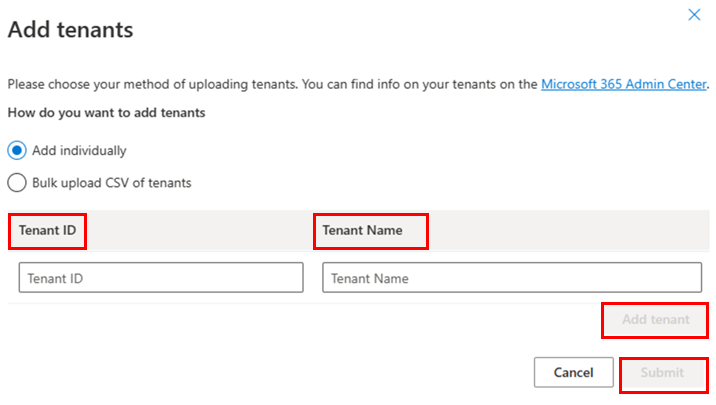
ดูผลลัพธ์ในแดชบอร์ดของคุณ
เพิ่มผู้เช่าจํานวนมาก
หากต้องการเพิ่มผู้เช่าจํานวนมาก คุณจําเป็นต้องมีไฟล์ CSV ที่แสดงรายการผู้เช่าทั้งหมดที่คุณวางแผนที่จะเพิ่ม ไฟล์ CSV ต้องมีสองหัวเรื่อง: TenantId และ Name แต่ละแถวในรายการของผู้เช่าของคุณต้องมี ID ผู้เช่าและชื่อผู้เช่าเดียว ดังที่แสดงในรูปตัวอย่างต่อไปนี้จาก Microsoft Excel และ Notepad
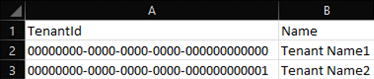
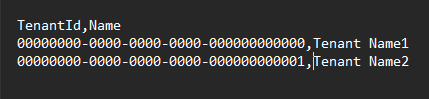
ใน แดชบอร์ดการมองเห็นคําขอการสนับสนุนระบบคลาวด์ของคุณ เลือกปุ่มที่ชื่อว่า "+ เพิ่มผู้เช่า"

เลือก "อัปโหลดเป็นกลุ่ม CSV ของผู้เช่า"
ใช้ปุ่ม "เลือก" เพื่อเลือกไฟล์ CSV ที่ประกอบด้วยผู้เช่าที่คุณต้องการเพิ่ม
เลือกปุ่ม "ส่ง"
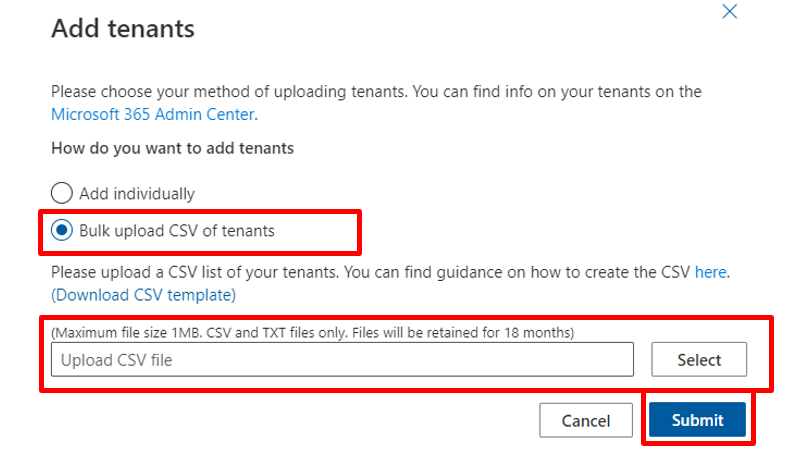
หลังจากอัปโหลดและประมวลผลเนื้อหาของไฟล์ CSV แล้ว หน้าจะแสดงแบนเนอร์ที่ระบุว่าการอัปโหลดสําเร็จแล้ว เลือกลิงก์ที่ระบุว่า "คลิกที่นี่เพื่อรีเฟรช"
กําหนดมุมมองของคุณเอง
ตัว กรอง
คุณสามารถใช้ตัวกรองบนแดชบอร์ดการมองเห็นคําขอการสนับสนุนระบบคลาวด์เพื่อปรับแต่งรายการและผลลัพธ์การค้นหาของคุณ
เลือกไอคอนกรวยเพื่อเปิดและปิดตัวเลือกการกรอง
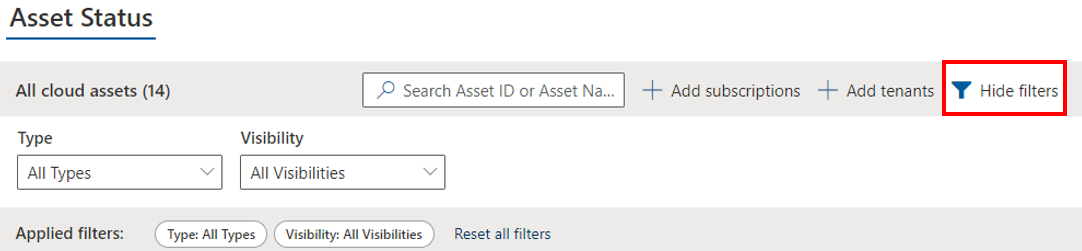
คุณสามารถกรองตามประเภทแอสเซทและตามสถานะการมองเห็นได้

ดูประวัติการตรวจสอบ
รายการประวัติการตรวจสอบของแอสเซทระบบคลาวด์แต่ละรายการซึ่งดําเนินการโดยผู้ใช้และเวลาที่เกิดขึ้น ทําให้คุณมีประวัติแบบเต็มของสถานะการมองเห็นของแอสเซทระบบคลาวด์ของคุณ เมื่อต้องการดูประวัติการตรวจสอบของสินทรัพย์ระบบคลาวด์ของคุณ เลือก > ไอคอนสลับที่อยู่ถัดจากแอสเซทในแดชบอร์ดการมองเห็นการร้องขอการสนับสนุนระบบคลาวด์ของคุณ
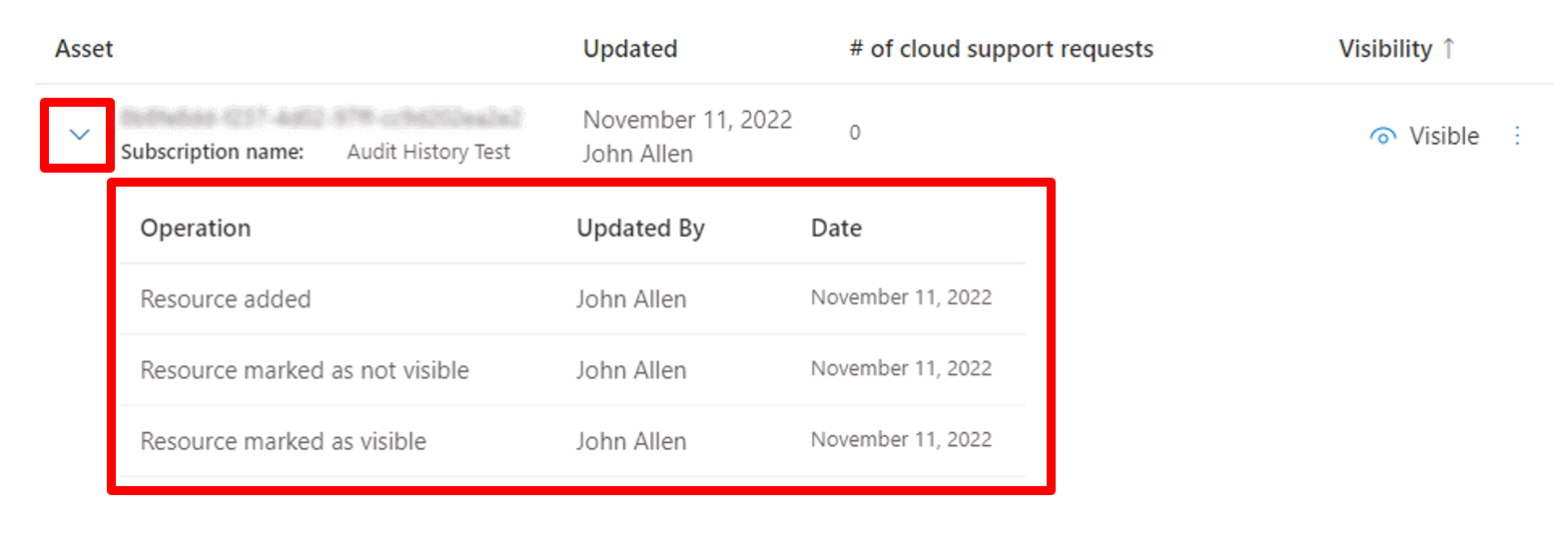
ลบการสมัครใช้งานและผู้เช่า
ใน แดชบอร์ดการมองเห็นคําขอการสนับสนุนระบบคลาวด์ ค้นหาคอลัมน์ที่มีป้ายชื่อ "การมองเห็น"
วางเมาส์เหนือรายการที่คุณต้องการเอาออก
เลือกจุดแนวตั้งสามจุดที่อยู่ถัดจากสถานะ "มองเห็นได้" หรือ "มองไม่เห็น" ของรายการ
เลือก "ลบแอสเซท"
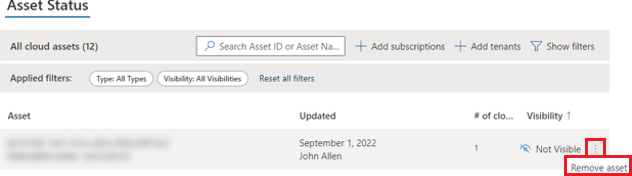
เมื่อกล่องโต้ตอบที่มีคําเตือนปรากฏขึ้น ให้เลือก "ลบแอสเซท"